Neste tutorial você verá como criar uma página protegida por senha no seu site.
PASSO 1. Crie uma pasta
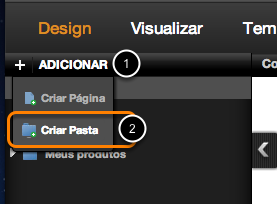
Clique em Adicionar (1) e depois clique em Criar Pasta (2).
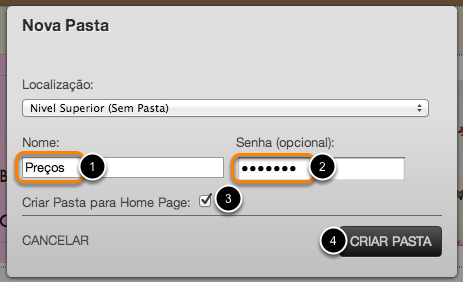
1. Selecione um nome para a sua pasta (este nome não irá aparecer no menu de navegação);
2. Crie uma senha para as páginas que ficarão dentro da pasta;
3. Certifique-se que a caixa está marcada;
4. Clique em Criar pasta.
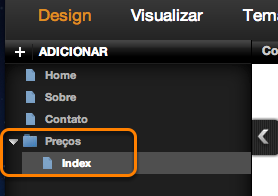
A pasta será com esta mostrada acima, no painel de navegação.
PASSO 2. Adicione uma página na sua pasta
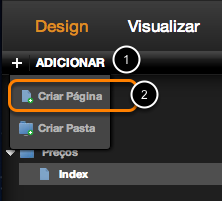
1. Clique em Adicionar;
2. Clique em Criar Página.
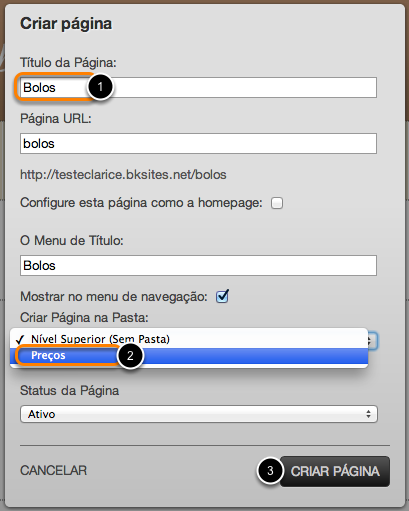
1. Escolha um nome para a página;
2. Selecione a pasta que você acabou de criar no menu de opções;
3. Clique em Criar Página.
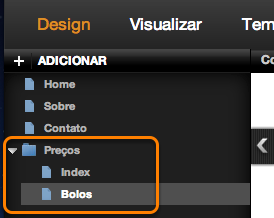
A nova página irá aparecer no menu de navegação como mostrado acima.
PASSO 3. Crie um submenu de navegação
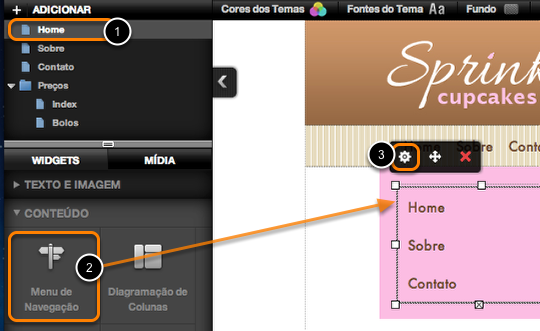
1. Vá para uma página que não esteja dentro da pasta;
2. Arraste um novo menu de navegação para a sua página;
3. Clique no ícone de edição do menu de navegação.
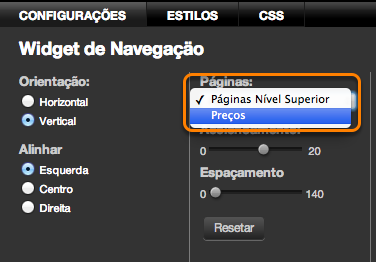
No painel de configurações, selecione a pasta no menu de opções.
PASSO 4. Teste sua página protegida
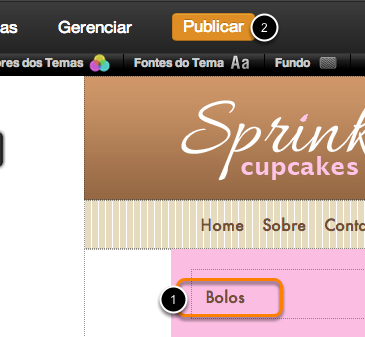
O submenu de navegação irá mostrar a página dentro da pasta (1). Para conseguir testar, precisamos Publicar (2) o site.
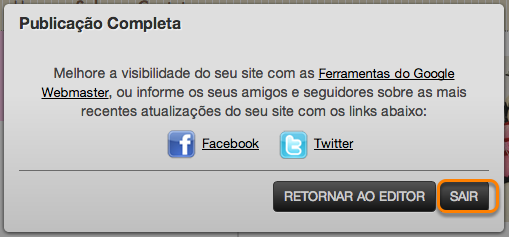
Depois de publicar, clique no botão SAIR.
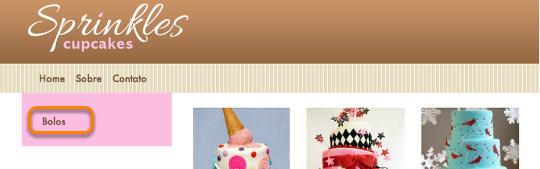
No seu site publicado, clique na página protegida por senha no seu submenu de navegação.
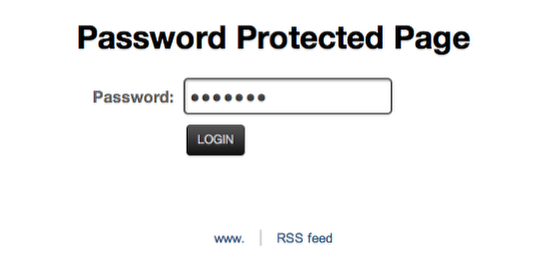
Para continuar, a próxima página irá pedir a senha. Entre a senha (1) e clique em LOGIN (2).
Você verá a página protegida por senha que você acabou de criar.
